我们在运用word制作文档时,为了美化页面,希望在页面外加一个边框,或图案。那么word如何实现的呢?以下是小编给大家整理的在Word中为整个文档插入边框的方法,希望能帮到你!在Word中为整个文档插入边框的具体方法步骤1、打开要添加页面边框的文档;2、点击菜单中的“格式”,执......
如何让实现 word 文档纸张方向的横竖设置 实例教程
word教程
2021-10-08 09:23:22
Word里面能不能让纸张方向调整横向的,方便有些表格比较宽,放在横着的文档纸张里面,应该如何处理?

这也是一个非常常见的职场Word问题,方法也不难,主要利用(下一节)分节符搞定。
具体操作如下:
新建一个Word文档,将光标放在段落的末尾,然后在页面布局(Layout)-分节符(Breaks)中,插入分节符(Section Breaks)-下一页(Next Page)。如动图的操作:
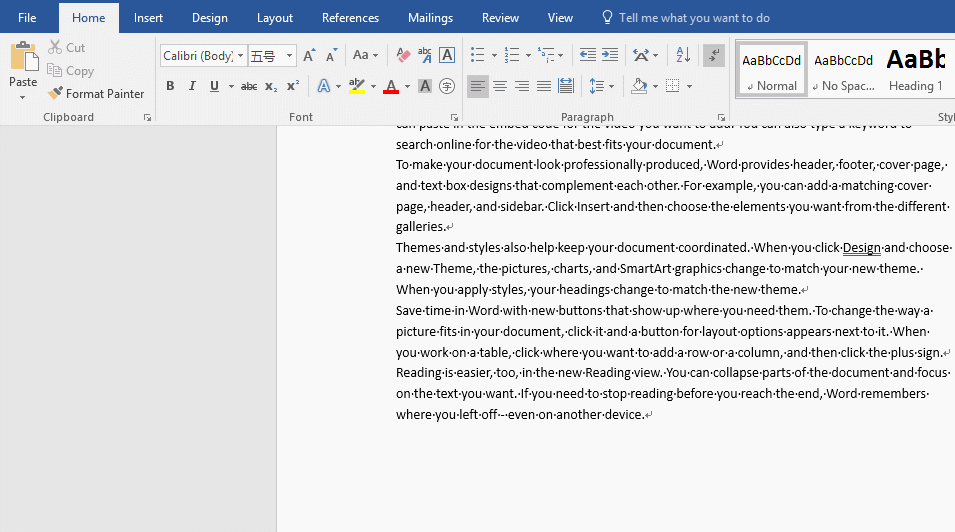
接下来注意,将光标置于第二页起始位置,点击“纸张方向(Orientation)-横向(Landscape)”即可。注意看动图操作:
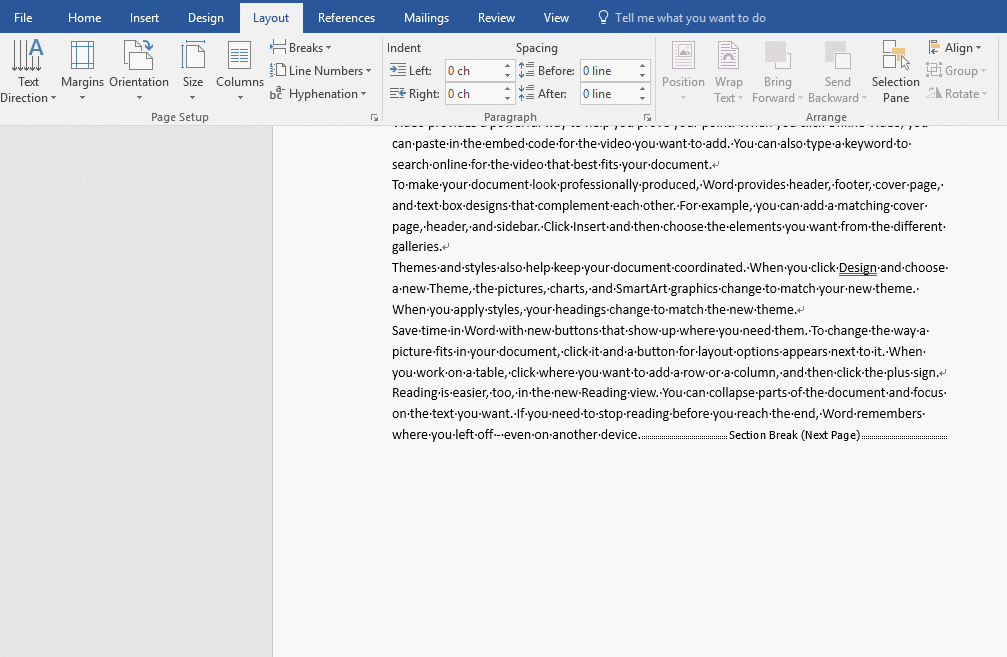
那如果第三页也要横向怎么办呢?直接在第二页基础上插入普通分页符(Breaks-Page Breaks- page)即可。注意看动图操作:
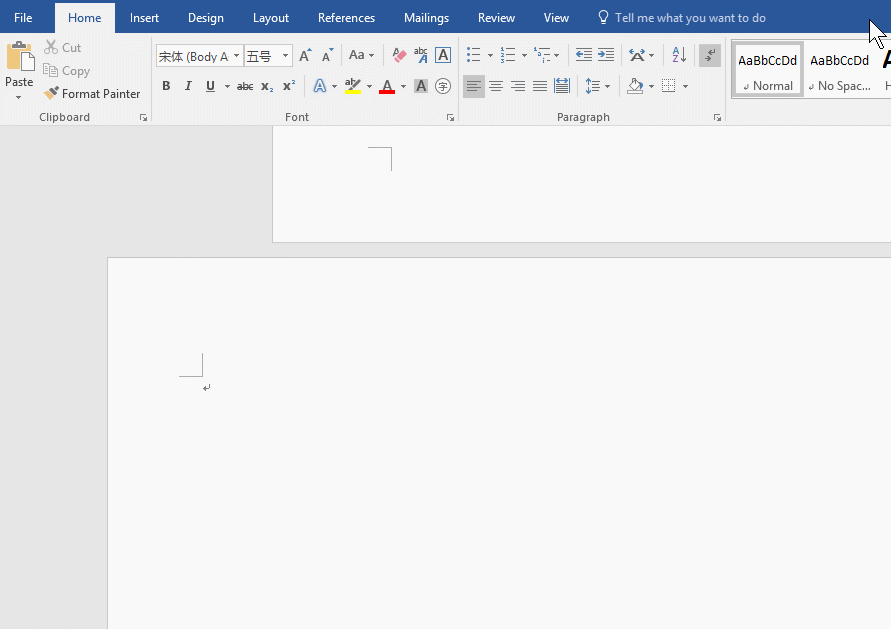
那如果第四页,又要恢复成竖向的页面呢?记住!再次插入分节符(下一页)后在设置第四页的纸张方向即可。看动图操作:
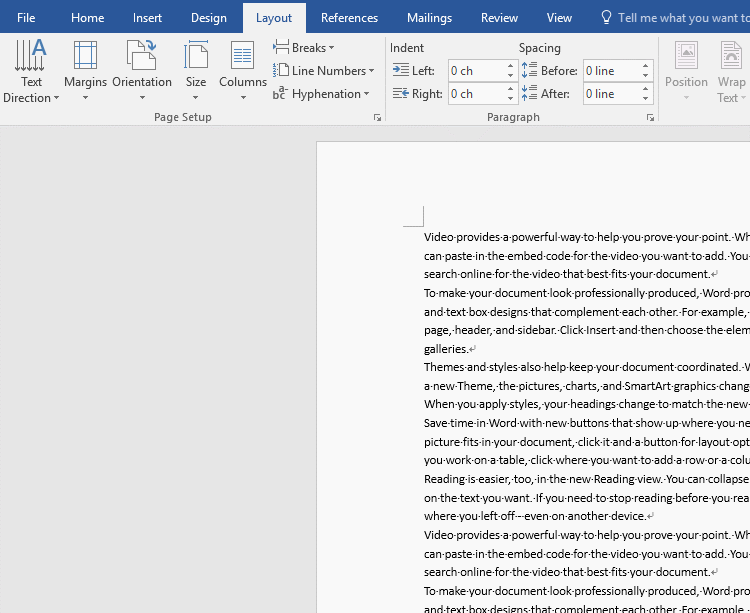
最终效果如下,中间两张方向为横向设置。
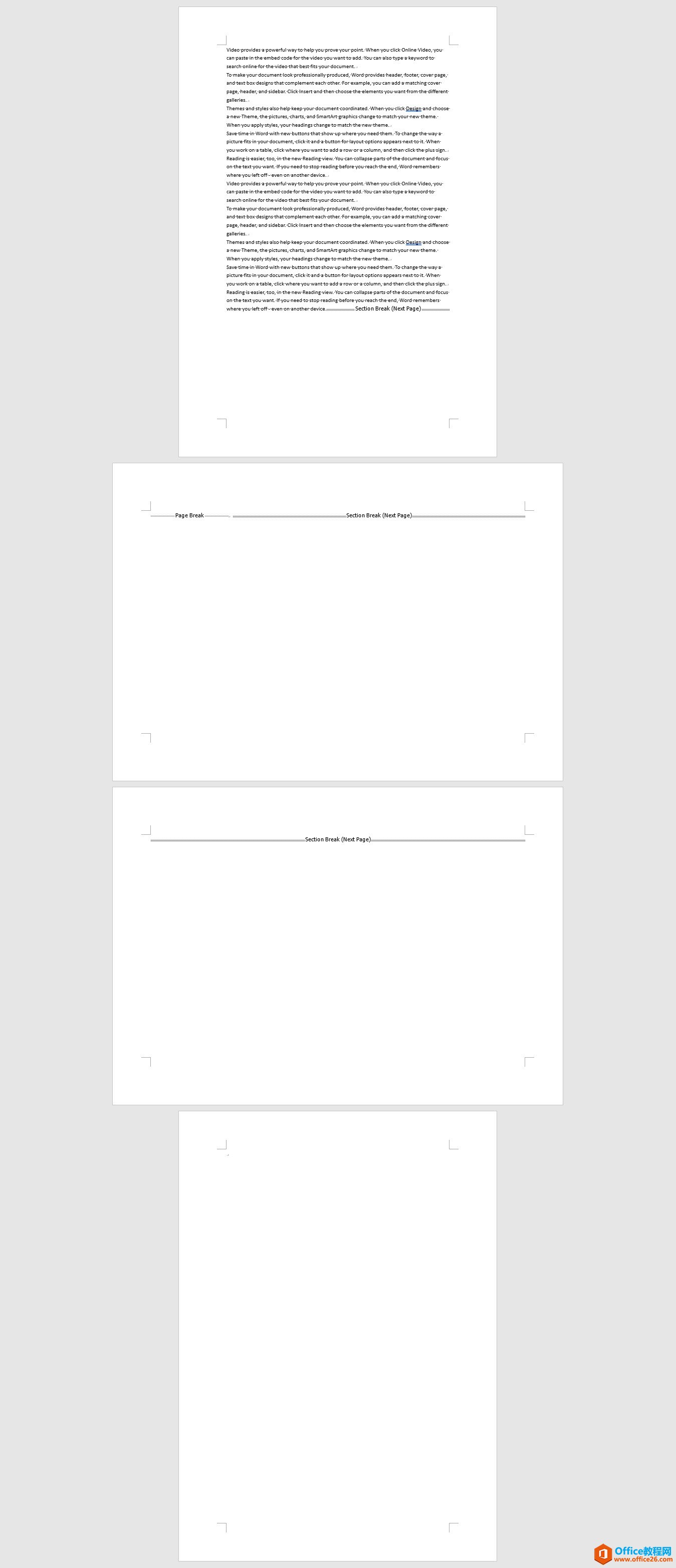
总结:Word的分节符是一种Word的“高级”排版工具之一,你可以理解成分节的纸张页面,如本例,第1,4纸张为一家人,第2,3纸张为一家人,两家人有各自的页边距纸张方向等排版方式互不影响。
标签: word纸张方向的横竖设置
相关文章
